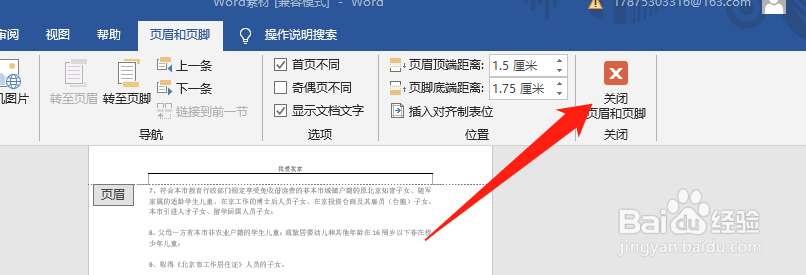1、首先下载好office软件。安装好之后点击文档用Word打开就行了。

2、打开文档之后就会看到这份文档每一页都有页眉和页脚的。想要取消掉首页的页眉页脚很容易。

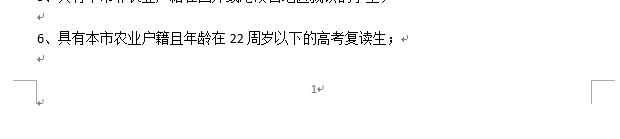
3、首先点击上方操作栏的【插入】
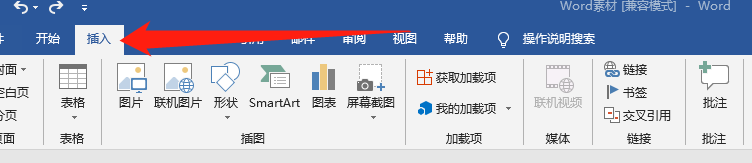
4、然后在【页眉页脚】栏那里可以看到有【页眉】、【页脚】。点击一下【页眉】或者【页耔阵式肥脚】向下的小三角,不要直接点击【页眉】【页脚】,因为点击了之后就是默认你添加页眉页脚。然后选择【编辑页眉】
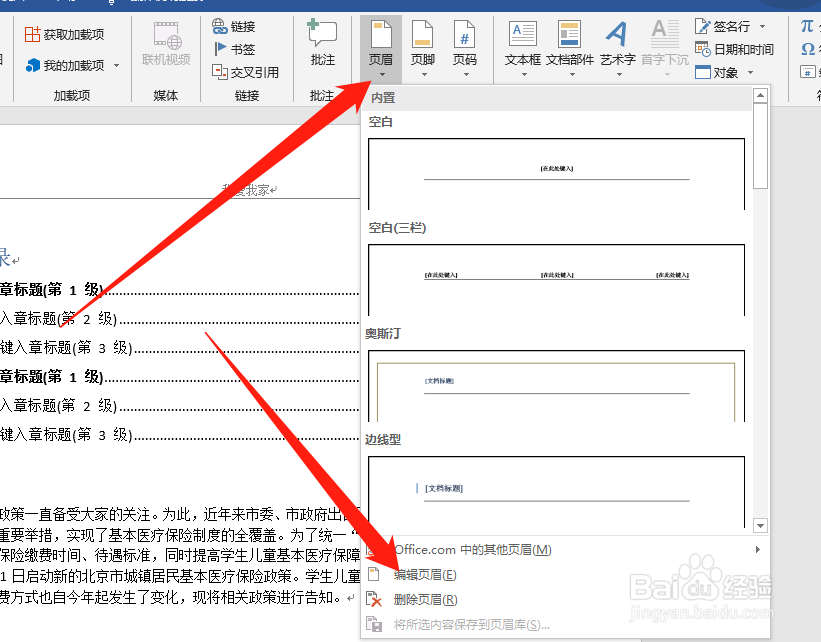
5、点击了之后就会自动进入页眉页脚编辑页面。在这个页可以看到上方的操作栏有一个【选项】,点击【选项】栏的【首页不同】,在前方的方框进行打钩。
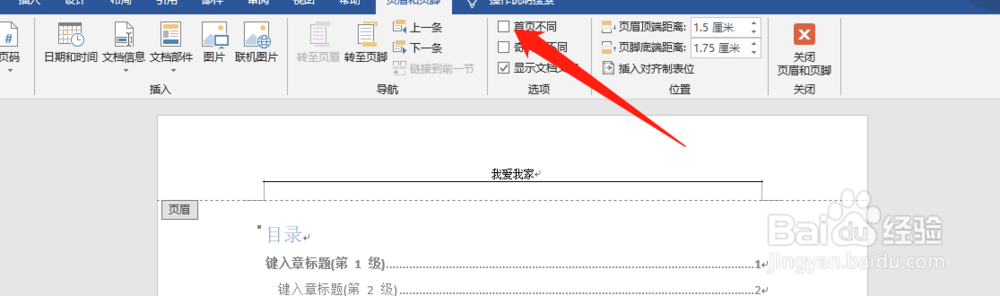
6、打上勾之后确认是否显示第一页没有页眉页脚,而页眉页脚在第二页开始显示。
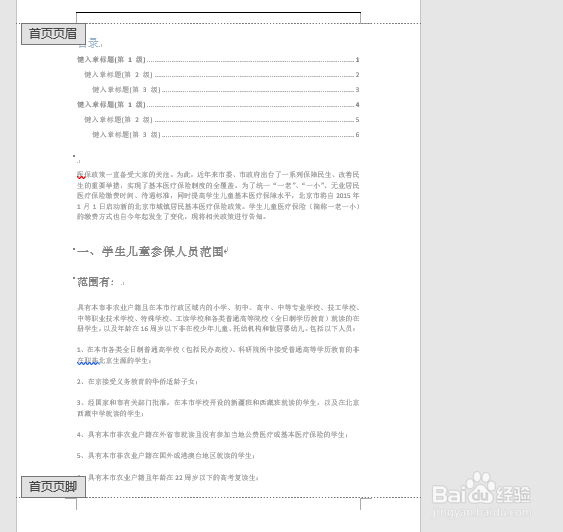
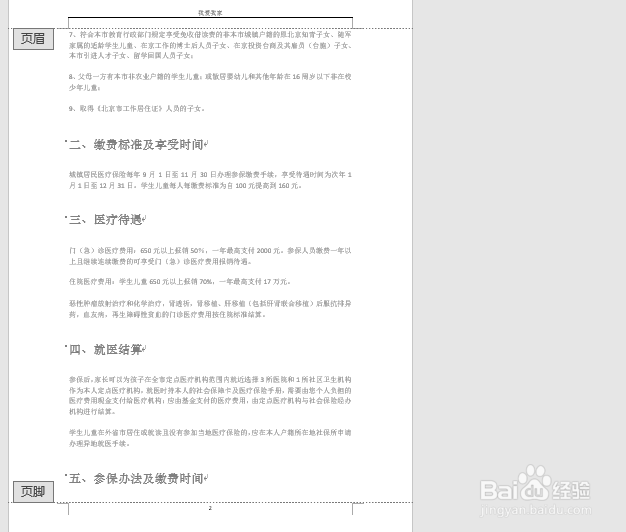
7、确定操作成功之后点击上方的【关闭页眉页脚】,关闭了就可以了。